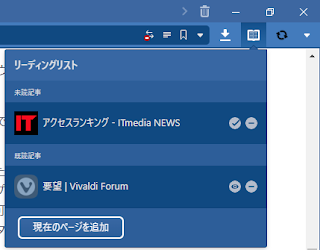今までLANケーブルで有線接続していたMy DeskMiniちゃんをIntel純正のWi-Fi M.2 2230接続キットを使って無線化させてみました。Wi-Fiはどうでもいいのですが音楽を聴く際にBluetoothドングルをUSB端子に一々差し込むのが億劫で音質も悪かったからです。これを使えば音質が変わるとも言えませんがBluetooth接続が安定する可能性が高くなる事だけでも有意だと思われます。
ここは意外と難儀するので助かります
アンテナコードとアンテナ軸を繋げるワッシャーの類をブラケットに最初から取付されていたので工具を使うなど取り外すのに意外と手間取りました。ここはDeskMini純正Wi-Fiキットには無い作業なのであくまで一般的なデスクトップPC用なのだなと感じました。ロープロファイル用のブラケットも付属しているのでこれ一つあればPCのワイヤレス化は問題なさそうです。ただM.2用の小さいねじだけ付いていないので別途用意する必要があります。
筆者は「どうせSSDで上から押さえつけるんだしねじ止めしなくてもいいや」とねじレスで取り付けました。PCを大きく揺らすことは無いので問題ないはずです。
日常でWi-Fiは使わないとしても接続確認だけはしておきたいのでデスクトップアプリのSPEEDTESTを利用して速度を計測してみました。有線に比べるとダウンロード速度がイマイチでしたがping反応速度は特に問題なかったです。なお、Windows 11標準のドライバではなくINTELからインストールしたドライバを使用しての計測です。
後継であるWi-Fi 6E対応品も既に発売されているわけですが、まだ高値で自宅のネット環境が最高でもVDSL光の100Mbps止まりであることからこの製品でも何ら問題ありません。Wi-Fi 6でさえ品質過剰です。INTEL純正でなくともAX200製品は単品で出回っているのでアンテナと基板、ケーブルを買えば同じ環境が少し安く手に入ります。なのでこのキットを買うメリットは全てINTEL純正品のパーツである事の安心感とM.2ねじ以外はすべて揃う事、最初から基板にケーブルが取り付けてある(これが自分でやると意外と面倒)事だと思います。デメリットは単品で揃える合計価格より高いこと、くらいでしょうか。
ドライバ等はこちらからダウンロードできるのですが、ページ右にある「ドライバーとソフトウェアの自動アップデート」からインストールされることをおすすめします。INTELさんに任せた方が安心だと自分は思いました。
・INTEL - インテル® Wi-Fi 6 Gig+ デスクトップ・キット